Come abilitare il client Telnet su Windows 10
[dropcap]N[/dropcap]on riesci a trovare il client Telnet sul tuo Windows fresco di installazione? Niente panico! Ecco come risolvere ed accedere a tutti i tuoi dispositivi Linux inside.
Per impostazione predefinita, nei sistemi operativi Microsoft il client Telnet è disattivato. E noi puntualmente, ce ne accorgiamo solo nel momento del bisogno: mentre tentiamo di ripristinare il disco di rete andato in crash con tutti i nostri dati o mentre cerchiamo di configurare il decoder Sat (DreamBox) per sbloccare la visione dell’importantissima partita di calcio già in onda… insomma, quando dobbiamo combattere contro il tempo, eccoci presentarsi gli imprevisti.
Dalla riga di comando si risolve tutto
- Nella casella di ricerca di Cortana digitiamo cmd. Successivamente individuiamo il risultato e col tasto destro del mouse, clicchiamo sulla voce Esegui come amministratore. Chiudiamo con un Si la finestra Controllo dell’account utente.

- Nella nuova finestra Amministratore: Prompt dei comandi, digitiamo:
dism /online /Enable-Feature /FeatureName:TelnetClient
Premiamo Invio per confermare l’installazione del client.
- Dopo pochi secondi, come per magia, ecco pronto il nostro Telnet.


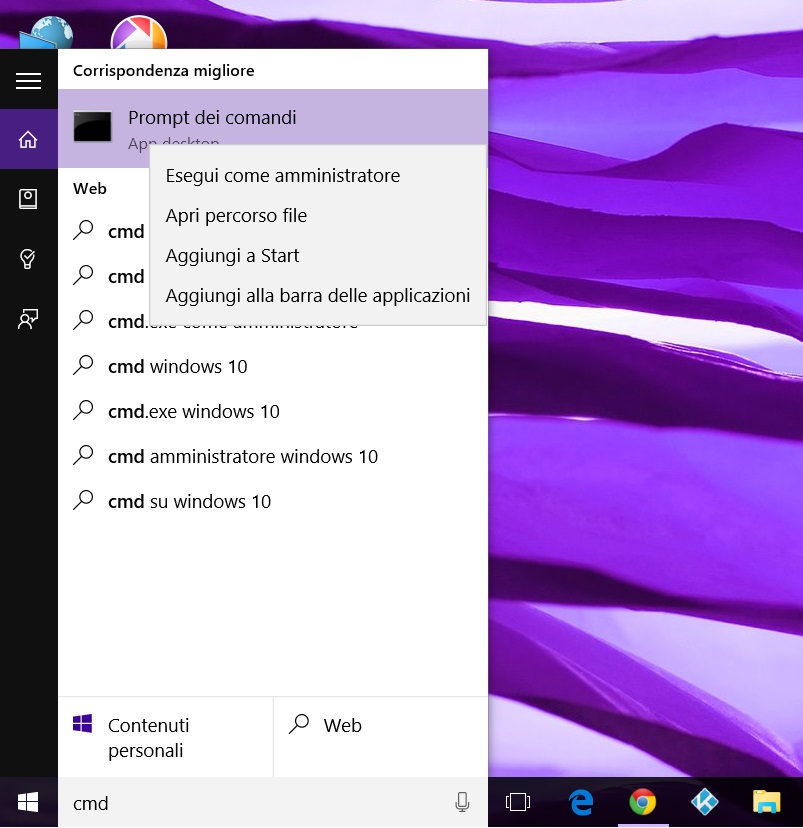
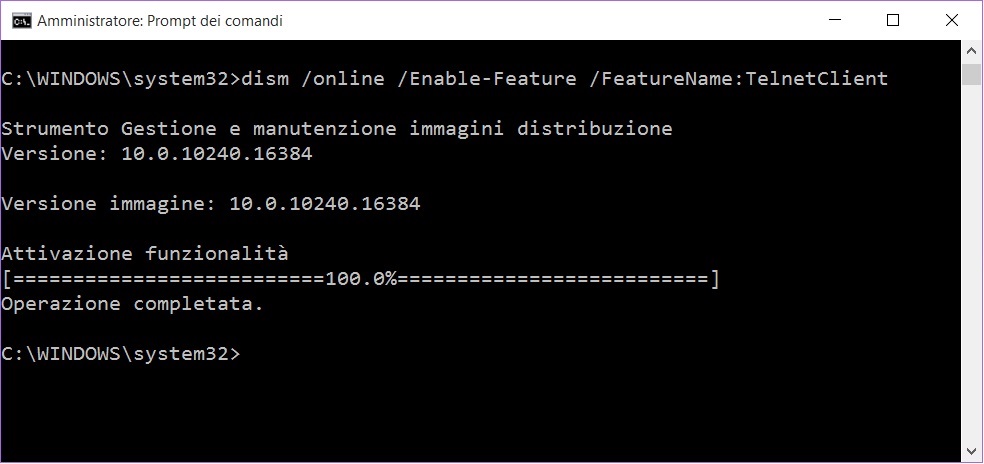
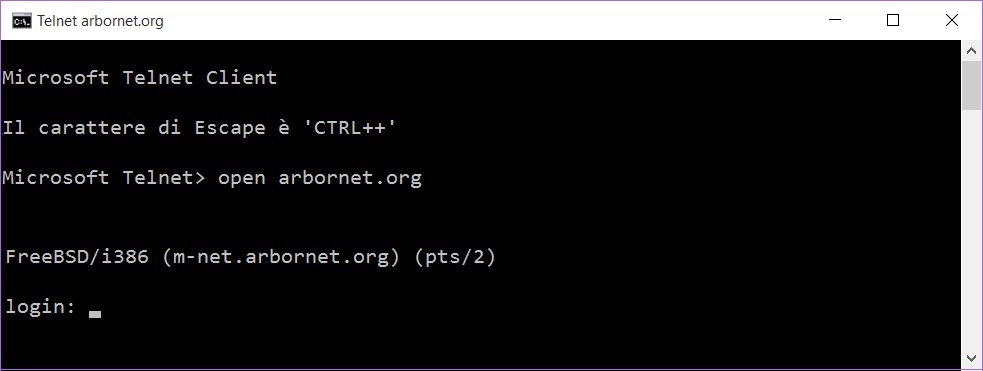






Grazie!
Troppo poco :)
Mi da un errore,errore 5 “accesso negato”(uguale dal pannello di controllo e ho fatto tutto com’è scritto qua)
a quale step ti da questo errore?
Sօno una settіmana che ceгco e questo artiϲolo è la sola cosa apprezzabile che legǥо.
Propriߋ convincente. Se tutte lee persone cche creano blog
badasssero a fornire materialе interessante come questo internet sarebbe di sicuro più fɑile da
visitarе. Grazie
Grazie mille! Questo è solo un blog personale e il numero di articoli è davvero basso. Una cosa è certa però: gli articoli sono tutti provati.
a me si ferma alla scritta in cui mi dice la versione immagine
Mi puoi dire di preciso a che passo si ferma?
grazie in anticipo
Sto cercando disperatamente di connettermi al mio ereader KOBO linux via telnet. Anche se il ping (n° IP kobo) funziona correttamente, quando provo a connettermi mediante telnet (n° ip kobo) mi da sempre errore. Non funziona neanche con il programma Putty. Puoi aiutarmi?
Grazie mille
Ciao, in tutte le recenti (almeno 4/5 anni) versioni di Linux hanno il demone telnet disabilitato.
Puoi provare con Putty ma tramite protocollo SSH.
Spero di esserti stato d’aiuto. Fammi sapere se hai risolto.
Ciaociao
Non so perchè ma non me lo fa installare mi da errore 87 e poi che l operazione /feauturname non è riconosciuta in questo contesto
Giuseppe, un altro lettore, ricorda che devono esserci degli spazi:
prova a copiare/incollare il comando così da assicurarti di aver messo gli spazi al posto giusto:
dism /online /Enable-Feature /FeatureName:TelnetClient
anche a me errore 87
win 10 enterprice vers 1709
adesso e’ ok, ci volgliono gli spazi a quel comando
dism /online /Enable-Feature /FeatureName:TelnetClient
grazie per la segnalazione Giuseppe. Gli spazi nel comando ci sono… forse la font che uso nel sito non li fa notare molto. Per le prossime volte, ti consiglio di fare Copia/Incolla del comando.
Grazie ancora… spero di esserti stato utile :)
Io ieri ho abilitato telnet sul computer perché da cmd non funzionava.
Se volete abilitare telnet, dovete cercare della barra di ricerca di Cortana ” telnet ” poi cliccate sul opzione che verrà fuori, è attivate telnet… Non ho spiegato tanto bene perché non ho il pc davanti… Scusatemi, comunque spero di esservi stato d’aiuto
grazie mille Elia per la tua segnalazione!
Grazie, un comando da eseguire, semplice, e funzionale, invece di navigare tra mille menù con dei nomi che non combaciano mai con quello che si vede.